Animerte bilder kan bli funnet over hele Internett. Brukes i knapper, linker, ikoner, bakgrunner, skillevegger, og bannerannonser, kan disse iøynefallende bilder være alt fra et utmerket verktøy for personlig uttrykk til en regelrett plage. I denne Google artikkelen vil vi gå gjennom noen grunnleggende for å bygge dine egne animerte. Gif bilder fra grunnen av med.
Trinn
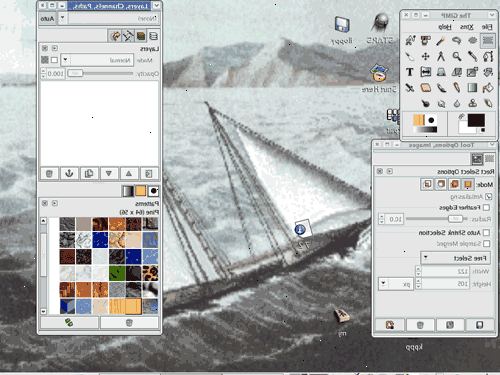
-
1Kjør gimp, og skape et nytt bilde ved hjelp av fil-> ny. Hvis du trenger å lese Hvordan installere GIMP.
- Størrelsen du velger avhenger i stor grad på formålet. Bannerannonser er vanligvis mellom 60 og 120 piksler høyt og 400-800 piksler bred. Annen nettside programvare og banner utveksling systemer vil liste sine egne krav. For knapper, er høyden vanligvis ikke mer enn 40 piksler, og at bredden er vanligvis mindre enn 300 piksler. Separatorer, aksenter, widgets, doodads og thingamabobs at du ønsker å bygge har ingen restriksjoner bortsett fra spørsmålet om hvor mye harddiskplass og båndbredde vil du bruke opp?
- I denne opplæringen vil vi velge 200 piksler for bredde og 20 i høyde, og klikk OK. GIMP vil gi deg en fin hvit liten rektangel.
-
2Sørg for at verktøykassen er synlig og lagene verktøyet er tilgjengelig. Hvert lag vi lager vil være en "frame" i animasjonen.
-
3Bruk bøtte verktøyet for å fylle bakgrunnslaget med svart.
-
4Bruk filtre-> render-> mønster-> grid, låse opp de horisontale og vertikale verdier ved å klikke på den lille kjeden symbol mellom dem, og skriv 3 for Horisontal bredde, 4 for vertikal bredde, 0 for Veikryss, 22 for horisontal avstand, 18 for vertikal avstand, to for Veikryss avstand, en for Horizontal offset, 0 for Vertical Offset, og 6 for Veikryss Offset. Velg en mørk rød farge for de horisontale og vertikale linjene i rutenettet, og klikk OK.
-
5Bruke lag verktøyet, høyreklikk på bakgrunnslaget og velg dupliserte laget. Nå høyreklikk laget heter "Bakgrunn kopier 'og velg Egenskaper for lag for å endre navnet til noe enkelt som' Frame 1 '.
-
6Bruk samme metode for å duplisere rammen 16 ganger for totalt 16 bilder pluss bakgrunnen rammen.
-
7Dette er et godt poeng å lagre arbeidet fram til nå. Noen animasjoner egner seg til flere varianter, og lagre et rammeverk vil spare massevis av tid på å lage disse variantene. Bruk GIMP interne. Xcf format for denne basen fil, for eksempel "LightBarBase.xcf".
-
8"Unshow" alle rammene ved å klikke på Eye ved siden av seg.
-
9Velg en ramme, viser ramme 1, og fyll den helt til venstre grid boks med en lys rød.
-
10Unshow en ramme, viser to frame, velg frame to og fylle den neste grid boks over med samme farge.
-
11Fortsett gjennom alle rammer, 'spretter' tilbake mot venstre når du kommer lengst til høyre grid boks.
-
12Lagre dette som en backup i tilfelle du ønsker å gjøre små endringer. "LightBarSave.xcf"
-
13Slett "bakgrunn" lag. Å gjøre dette siste kan du erstatte feil og forlenge animasjonen dersom du velger å ved å duplisere bakgrunnen, men på slutten det vanligvis ikke er nødvendig for animasjon.
-
14Velg fil-> lagre som, navnet på filen "lightbar. Gif", og klikk på Lagre. GIMP vil spørre om du ønsker å Merge synlige lag eller Lagre som animasjon. Velg "Lagre som animasjon" og klikk "Export".
-
15Det neste vinduet tilbyr et sted å lagre en. Gif kommentar i filen, og standard forsinkelse mellom rammer. Høyere tall er lik tregere animasjon.
-
16Til slutt klikker lagre. Din nye animerte. Gif er opprettet!
Tips
- Legge 'dvelende' dimmer lyset bak sterkt lys gjør dette bildet litt bedre.
- Kombinere animasjon og åpenhet egenskapene til. Gif format kan gjøre for noen veldig fine effekter.
- Husk at. Gif-bilder har bare 256 farger, og "transparent" er en av dem, så du kan ikke gjøre for mye skyggelegging eller skyggelegging vil forsvinne i den endelige eksport.
- Noe søt eller morsom er ofte mer effektive enn store uhøflige blinkende blokker på å få et budskap på en gunstig måte.
Advarsler
- Veldig Blinky bilder eller meldinger kan forårsake hodepine, kvalme og forakt fra dine jevnaldrende.
Ting du trenger
- , Et gratis, open source grafikk oppretting / redigering program som kjører på de fleste personlige datamaskiner, inkludert Mac, Linux og Windows.
